Hướng dẩn tạo tài khoản, upload file cho khách hàng website tmpccc.com
- Thứ sáu - 24/05/2013 01:07
- |In ra
- |Đóng cửa sổ này
Anh Chị xem cách đăng nhập tài khoản tạo tài khoản và upload file cho Khách hàng
PHẦN I: Tạo tài khoản file cho khách hàng.
Bước 1: Đăng nhập tài khoản admin http://tmpccc.com/admin
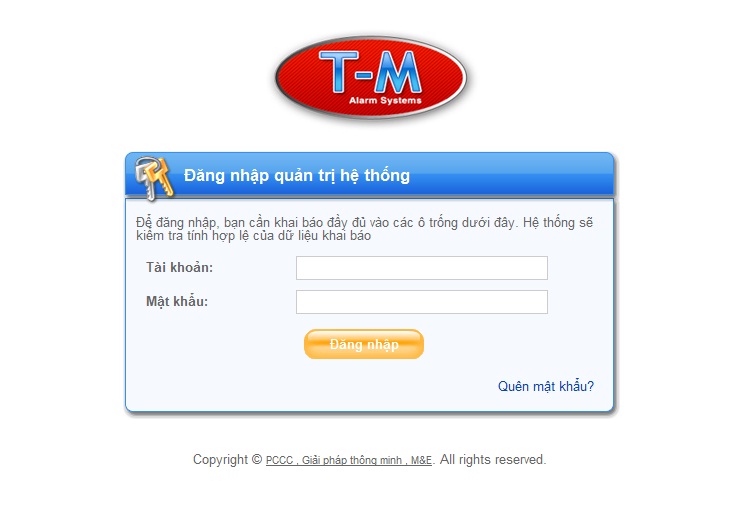
Bước 2: Sau khi đăng nhập thành công admin chọn vào menu files / thêm khách hàng và điền thông tin của khách hàng, chọn tạo mới.
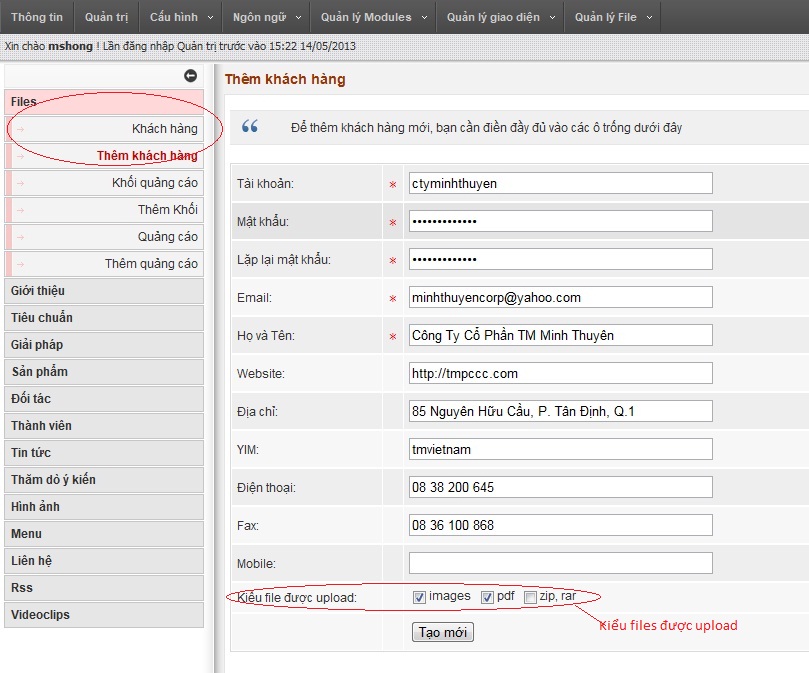
Bước 1:
A. Anh/chị có thể dùng tài khoản admin để upload
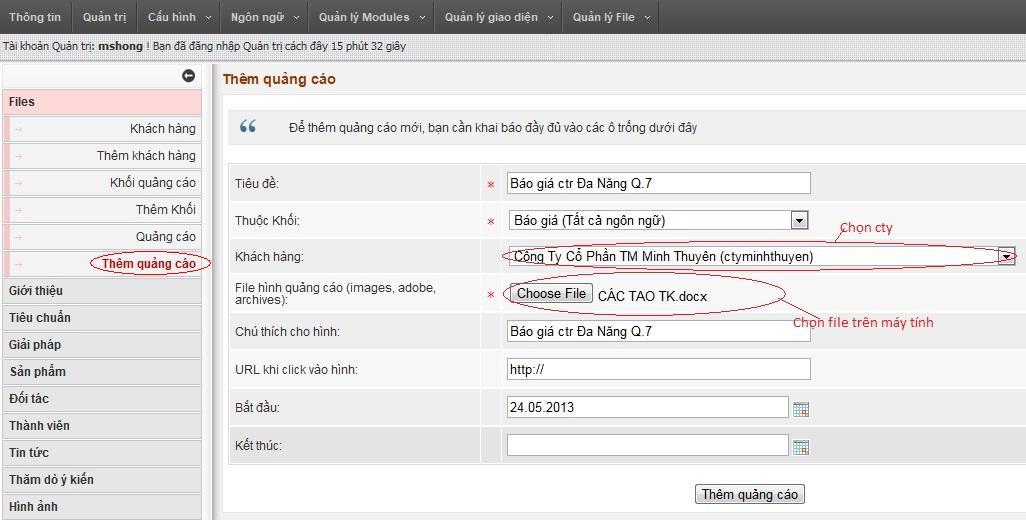
B. Anh/chị gửi files bằng tài khoản công ty đã tạo, vào link http://files.tmpccc.com hoặc vào menu / lưu trữ
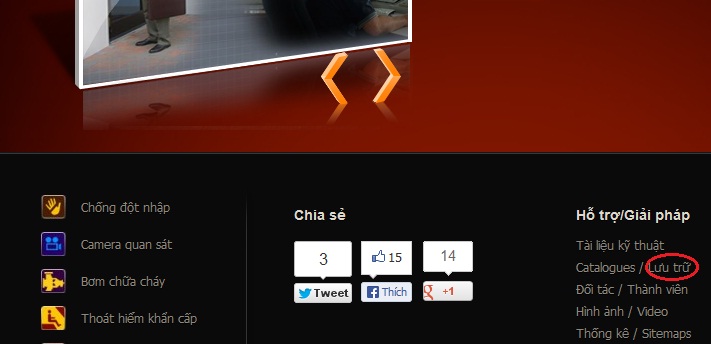
Bước 2: Đăng nhập tài khoản Khách hàng công ty đã tạo.
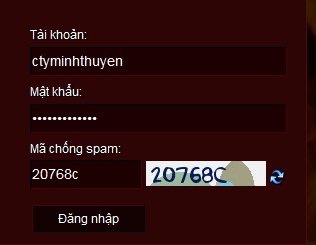
Bước 3: Thêm tài liệu vào công cụ quản lý file với tài khoản của Khách hàng.
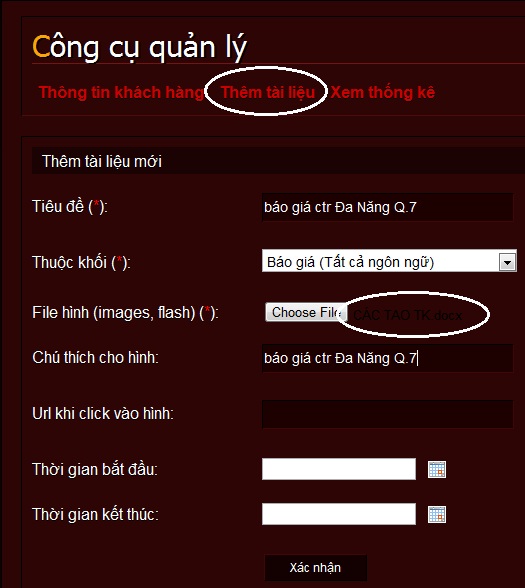
Bước 4: Vào quản lý admin kích hoạt file đã upload với tài khoản của Khách hàng.
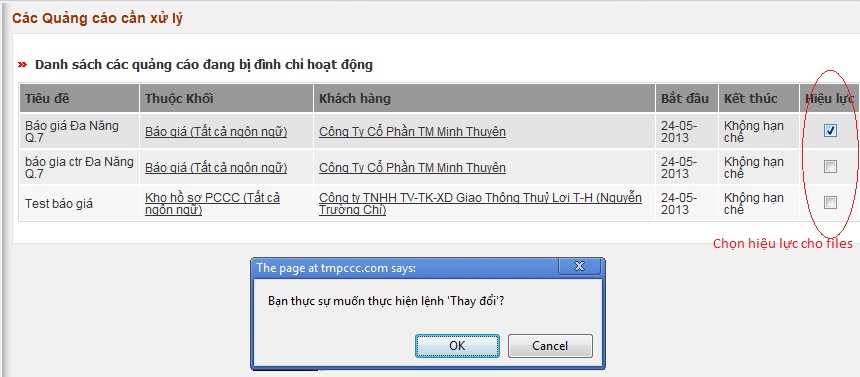
Bước 5: Vào tài khoản của khách hàng xem thống kê (xem file) và xem đường dẩn của file trên website
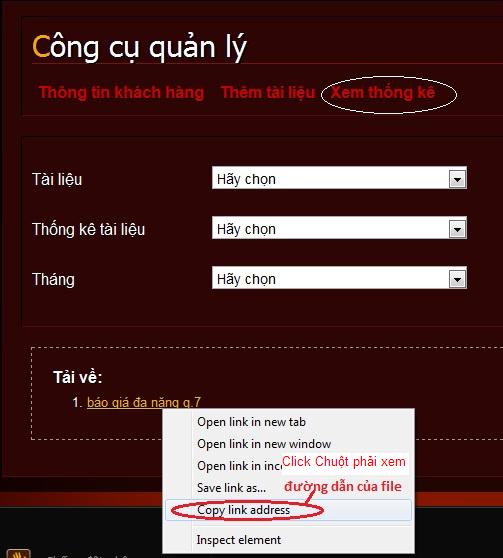
Anh/Chị có thắc mắc vui lòng comment phía dưới, cảm ơn!
Bước 1: Đăng nhập tài khoản admin http://tmpccc.com/admin
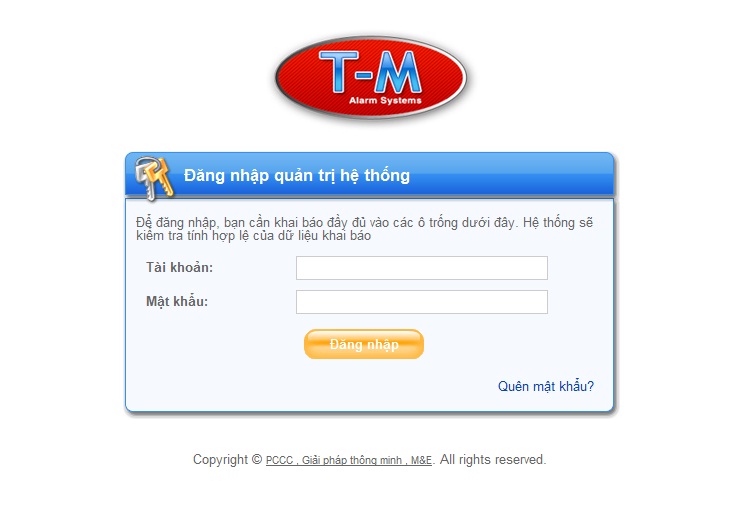
Bước 2: Sau khi đăng nhập thành công admin chọn vào menu files / thêm khách hàng và điền thông tin của khách hàng, chọn tạo mới.
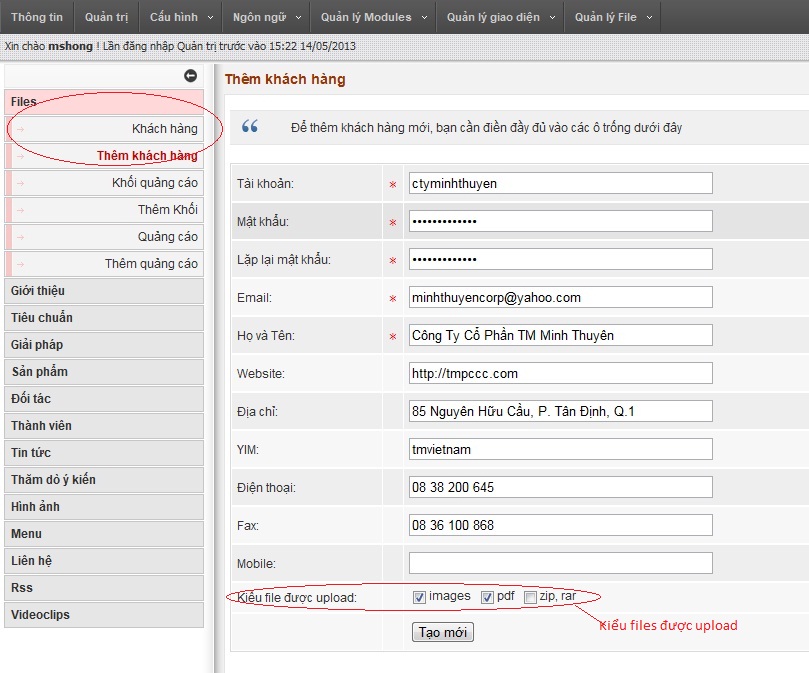
PHẦN II: Đăng nhập vào tài khoản và upload files.Chúng ta đã thành công các bước tạo tài khoản files cho khách hàng sử dụng 3 loại file hình ảnh, pdf, zip, rar
Bước 1:
A. Anh/chị có thể dùng tài khoản admin để upload
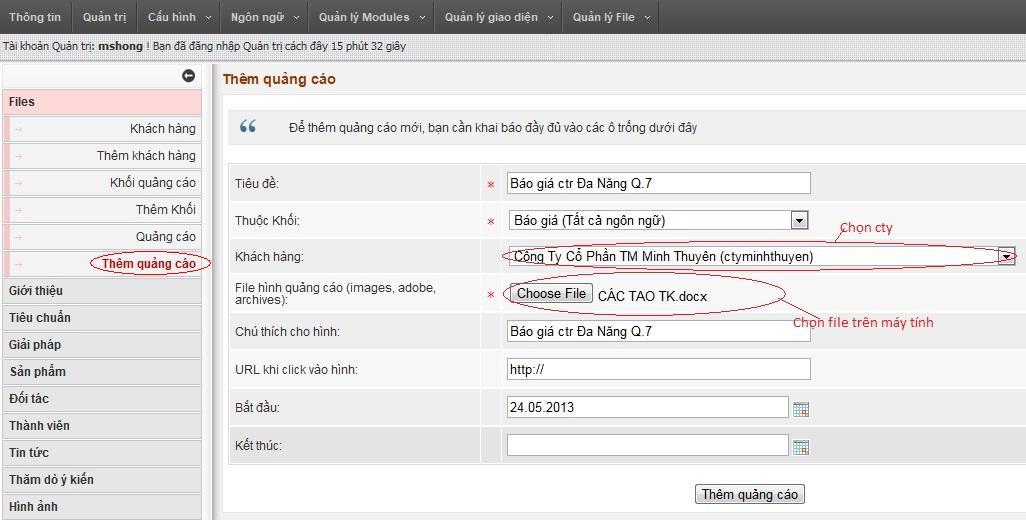
B. Anh/chị gửi files bằng tài khoản công ty đã tạo, vào link http://files.tmpccc.com hoặc vào menu / lưu trữ
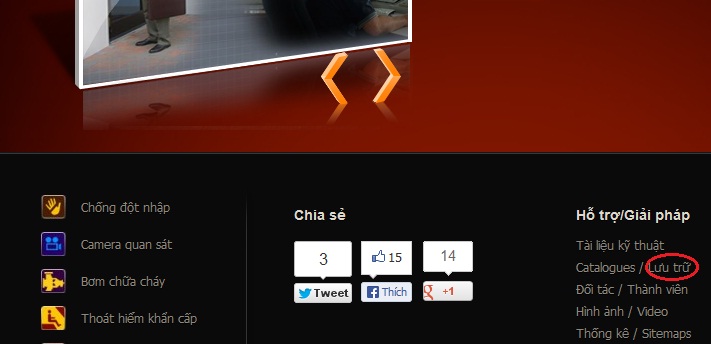
Bước 2: Đăng nhập tài khoản Khách hàng công ty đã tạo.
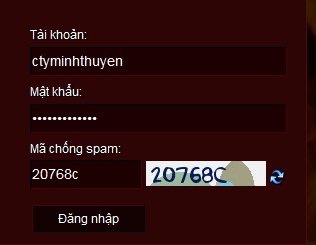
Bước 3: Thêm tài liệu vào công cụ quản lý file với tài khoản của Khách hàng.
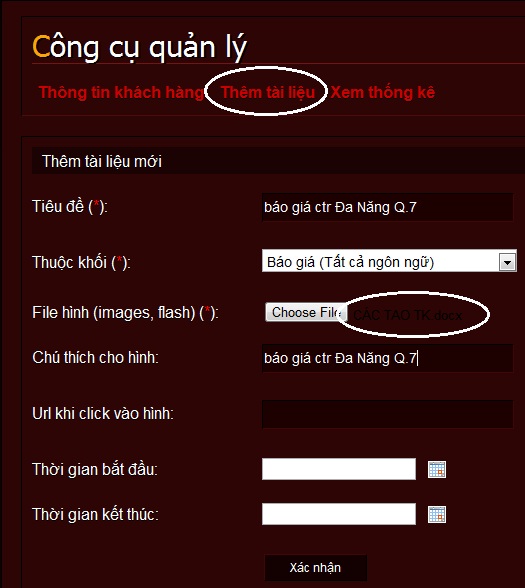
Bước 4: Vào quản lý admin kích hoạt file đã upload với tài khoản của Khách hàng.
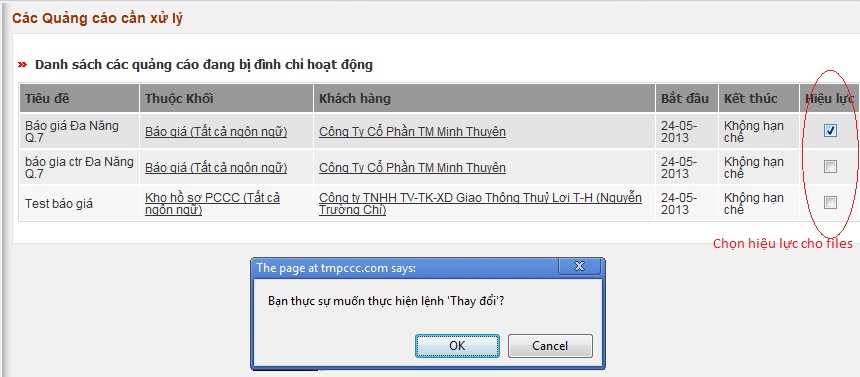
Bước 5: Vào tài khoản của khách hàng xem thống kê (xem file) và xem đường dẩn của file trên website
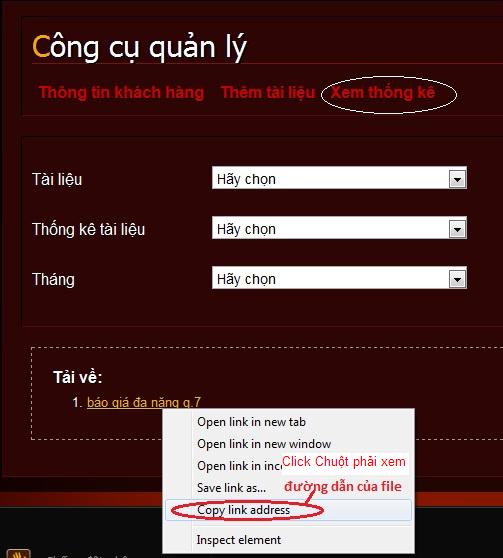
Anh/Chị có thắc mắc vui lòng comment phía dưới, cảm ơn!